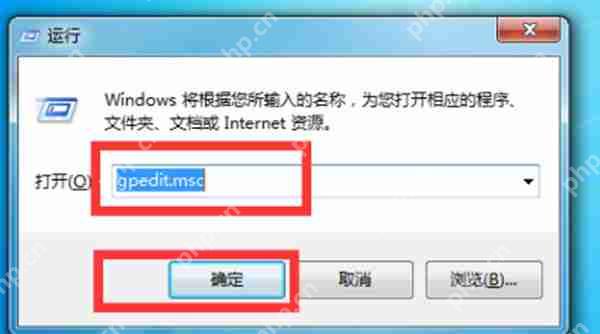Win7系统如何设置开机密码保护-详解Win7系统开机密码保护设置步骤与注意事项
win7系统开机密码设置指南,保障您的电脑安全!为了保护您的个人隐私和电脑安全,设置win7系统的
win7系统开机密码设置指南,保障您的电脑安全!为了保护您的个人隐私和电脑安全,设置win7系统的开机密码至关重要。本文将详细指导您完成设置步骤,并提供一些实用建议。
步骤一:进入控制面板
点击屏幕左下角的“开始”按钮,然后选择“控制面板”。
步骤二:访问用户账户
在控制面板中,找到“用户账户和家庭安全”,点击进入“用户账户”。
步骤三:创建密码
在用户账户页面,选择“创建密码”。系统会要求您输入当前登录密码(如无则跳过此步骤),然后设置新的开机密码。为了增强安全性,密码应包含字母、数字和特殊字符。
步骤四:确认密码
再次输入新密码以确认,确保两次输入一致。
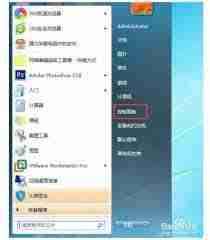
步骤五:设置密码提示(可选)
为了方便找回密码,建议设置一个密码提示。
步骤六:保存设置
点击“确定”按钮保存设置。您的Win7系统开机密码已成功设置!
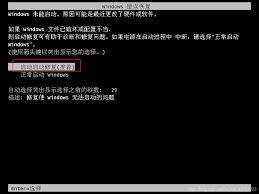
重要提示:
- 请务必牢记您的开机密码,以免忘记密码导致无法登录系统。

建议定期更换密码,以增强安全性,防止密码被破解。
多用户环境下,请谨慎设置每个用户的权限和密码,防止未经授权访问。
密码提示应既便于记忆,又不能过于简单,避免轻易被猜到。
为了更全面的安全防护,特别是当儿童使用电脑时,建议启用家长控制等安全功能。
通过以上步骤,您可以轻松为您的Win7系统设置开机密码,有效保护您的电脑和个人信息安全。
菜鸟下载发布此文仅为传递信息,不代表菜鸟下载认同其观点或证实其描述。
相关文章
更多>>热门游戏
更多>>热点资讯
更多>>热门排行
更多>>- 类似天意神途的游戏排行榜_有哪些类似天意神途的游戏
- 2023逍遥传奇手游排行榜-逍遥传奇手游2023排行榜前十名下载
- 约战三国系列版本排行-约战三国系列游戏有哪些版本-约战三国系列游戏破解版
- 极品仙侠手游排行-极品仙侠免费版/单机版/破解版-极品仙侠版本大全
- 光辉超越最新排行榜-光辉超越手游免费版下载-光辉超越免费破解版下载
- 圣墟剑宗游戏版本排行榜-圣墟剑宗游戏合集-2023圣墟剑宗游戏版本推荐
- 苍远剑诀游戏排行-苍远剑诀所有版本-苍远剑诀游戏合集
- 王者战刃题材手游排行榜下载-有哪些好玩的王者战刃题材手机游戏推荐
- 勇者神途题材手游排行榜下载-有哪些好玩的勇者神途题材手机游戏推荐
- 类似山河半世的游戏排行榜_有哪些类似山河半世的游戏
- 烟火欲燃手游排行榜-烟火欲燃手游下载-烟火欲燃游戏版本大全
- 类似问仙道行的手游排行榜下载-有哪些好玩的类似问仙道行的手机游戏排行榜